Excelで他のスプレッドシートを参照できますが、ファイルを移動するとデータが壊れます。 これを修正するには、Excelでリンクを解除できます。 方法は次のとおりです。
Excelスプレッドシートは、非常に多くのデータしか保持できません。 さまざまなデータセットを使用している場合は、他のスプレッドシートのデータを参照することをお勧めします。
Excelの数式で別のスプレッドシートを参照できますが、問題があります。 スプレッドシートを共有することにした場合、他のスプレッドシートへのリンクは機能しません。 この問題を解決するには、Excelでリンクを解除する方法を知っておく必要があります。
方法がわからない場合は、以下の手順に従ってください。
Excelのリンクとは何ですか?
Excelは、あるスプレッドシートから別のスプレッドシートにデータをコピーできるように設計されています。 また、他のスプレッドシートからデータを呼び出すことができるように設計されているため、データを組み合わせて組み合わせることができます。 使用する数式は、別のスプレッドシートファイルのデータを参照する場合があり、Excelは必要に応じて情報を取得できます。
これらはExcelのリンクです。 名前はそれ以上に複雑ではありません。 リンクは、現在のワークシートと他の場所に保持されているデータとの間に結合を作成するだけです。
問題は、XLSXファイルを他の人に送信するとどうなるかということです。 それらの他のファイルへのリンクは機能しません。 データは不完全になります。 ありがたいことに、Excelでリンクを解除して、ファイルを移動できるようにする方法がいくつかあります。 以下に詳しく説明します。
コピーアンドペーストでExcelのリンクを解除する方法
数式が別のシートまたはファイル内の他の場所のセルを参照している場合、通常、Excelにリンクが表示されます。 これらのリンクを解除するには、数式を削除して、それらが返す値に置き換えます。
これを行うには、数式(およびExcelリンク)を含むデータをコピーして貼り付けます。 ただし、いくつかのキーボードコマンドほど単純ではありません。 以下に何をすべきかを説明します。
コピーして貼り付けることでExcelのリンクを解除するには:
- Excelスプレッドシートを開きます。
- Excelリンクを含む数式を含むセルを選択します。
- プレス ファイル >> コピー リボンバーで、またはを押します Ctrl + C。
- セルを選択したまま、右クリックしてを押します 特殊な貼り付け>値。 値 のすぐ下に表示される場合もあります 貼り付けオプション カテゴリー。
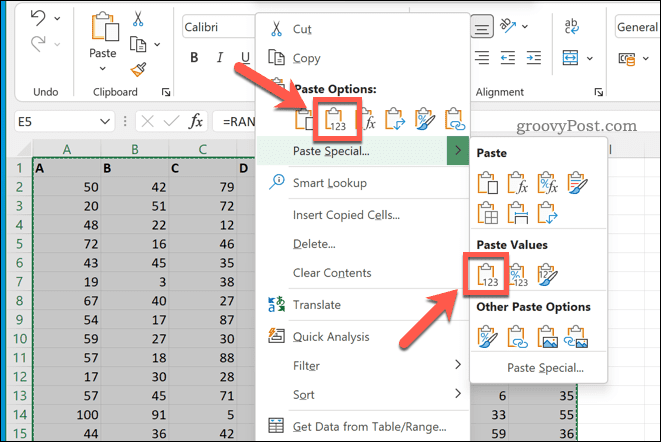
これらの手順を正しく実行した場合、セルは 現れる まったく同じであるために。 ただし、そのうちの1つを選択すると、数式がなくなっていることがわかります。返された答えだけが残ります。 これは、リンクが壊れていることを意味し、ファイルを保存して他の場所で共有できます。
[データ]タブを使用してExcelでリンクを解除する方法
Excelで数式をコピーして貼り付けるのがリンクを削除する最も簡単な方法ですが、これは野蛮な方法です。 貼り付けます すべて 使用中の数式のうち、リンクが含まれていない数式も含まれます。
リンクを含む数式のみを置き換えたい場合は、 リンクを編集 道具。 これにより、数式が返される値に置き換えられますが、リンクを使用しない数式は置き換えられません。
リンクの編集を使用してExcelでリンクを解除するには:
- Excelスプレッドシートを開きます。
- リボンバーで、を押します データ >> リンクを編集 の中に 接続 セクション。
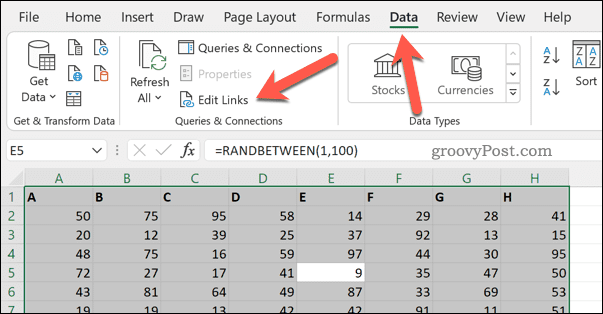
- の中に リンクを編集 ボックスに、スプレッドシート内のリンクのリストが表示されます。 削除したいものを選択してを押します リンクを解除。
- 確認を求められます—を押します リンクを解除。
- プレス 選ぶ 終わったら。
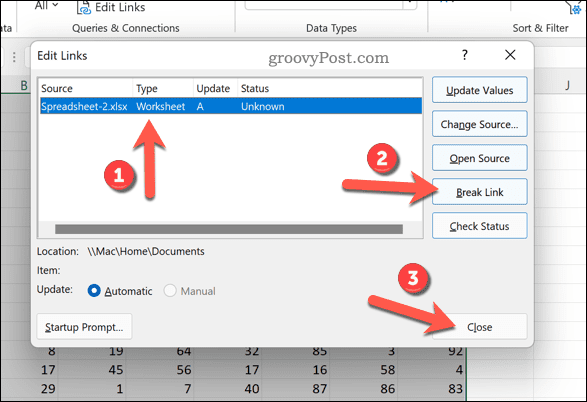
リンクを削除したら、必ずを押してください ファイル>名前を付けて保存 ドキュメントを保存します。
Excelスプレッドシートでの作業
上記の手順を正しく実行すると、Excelでリンクを解除できるはずです。 データの欠落や不完全さを心配することなく、ファイルを他の人に送信できるようになりました。
Excelは初めてですか? これらのExcelのヒントを試してみることをお勧めします。 リンクを解除することも、コピーアンドペースト機能を使用するための唯一の便利な方法ではありません。 ワークフローを改善するために、Excelのコピーアンドペーストのトリックを試すこともできます。

The post Excelでリンクを解除する方法 appeared first on Gamingsym Japan.
